Register Historie (Terminhistorie zum Artikel)
Hier finden Sie eine tabellarische Auflistung der geplanten Terminaktionen zu dem aktuellen Artikel in der Artikelverwaltung. Es können weiterhin vorhandene Termine bearbeitet werden oder neue manuelle Termine für den Artikel angelegt werden.
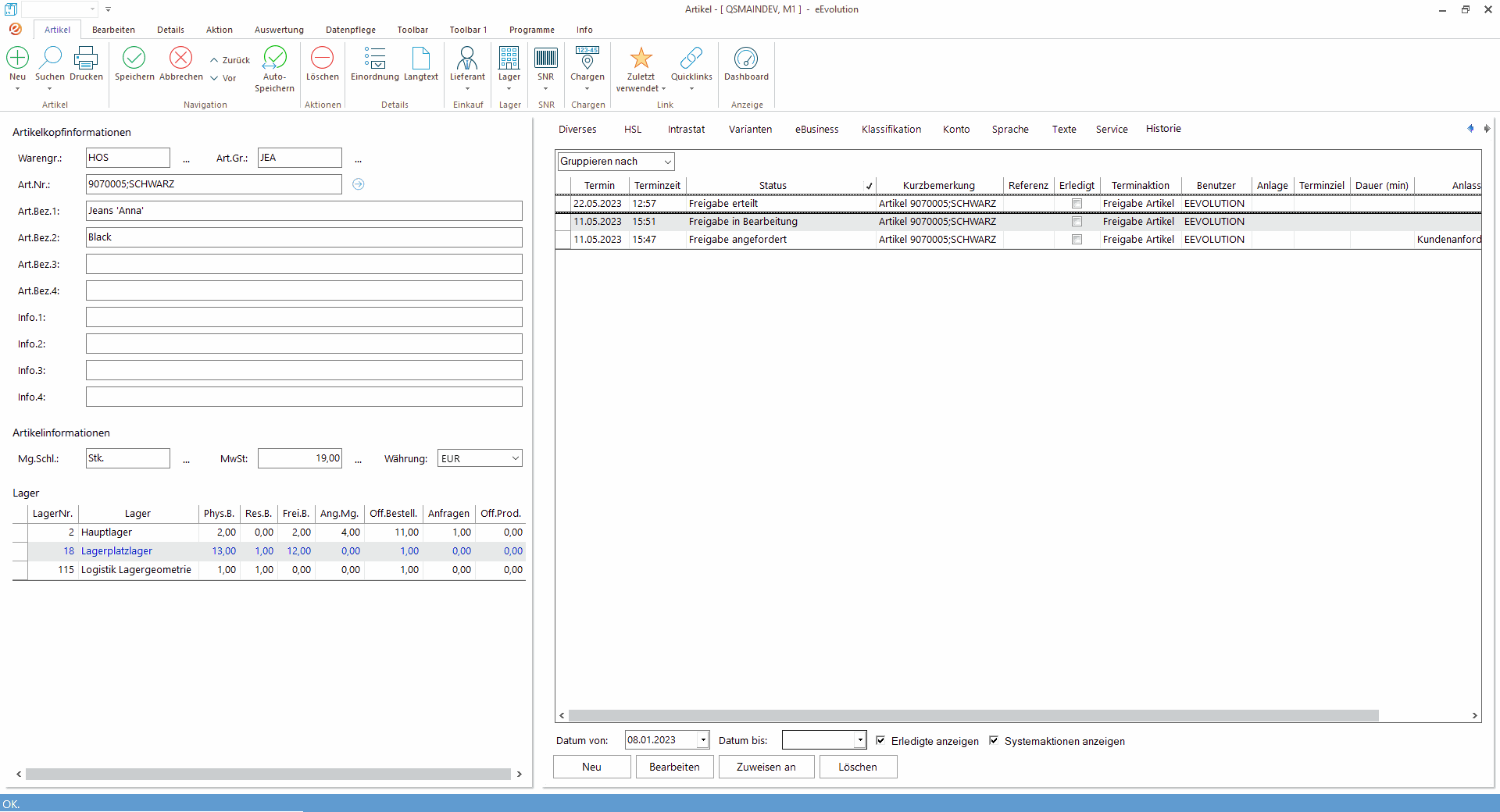
Es werden in der Tabelle folgende Informationen angezeigt:
Termin
In dieser Spalte wird das Datum angezeigt, an dem der Termin stattfinden soll / stattgefunden hat.
Terminzeit
In dieser Spalte wird die Uhrzeit angezeigt, um die der Termin stattfinden soll/ stattgefunden hat.
Status
In dieser Spalte wird der aktuelle Status des Termins angezeigt.
Kurzbemerkung
In dieser Spalte wird die Kurzbemerkung des Termins angezeigt.
Erledigt
In dieser Spalte wird angezeigt, ob die Terminaktion bereits als erledigt gekennzeichnet wurde.
Aktion
In dieser Spalte wird angezeigt, welche Aktion dem Termin (z.B. Anruf, Erzeugung oder Einlagerung einer Sammelbestellung) zugeordnet ist.
Benutzer
In dieser Spalte wird angezeigt, welchem Benutzer der Termin aktuell zugewiesen ist.
Anlage
Hier wird ein Link ins Dateisystem angezeigt, wenn der Systemaktion eine entsprechende Anlage hinterlegt wurde.
Terminziel
In dieser Spalte wird das Ziel des Termins (Terminziel) angezeigt.
Dauer (min)
In dieser Spalte wird die Dauer des Termins in Minuten angezeigt.
Anlass
In dieser Spalte wird der Anlass des Termins angezeigt.
Bemerkung
In dieser Spalte wird die Bemerkung des Termins angezeigt.
Außerdem lassen sich folgende Aktionen durchführen:
Hinweis:
Wurde im vorherigen Dialog Erweiterte Details zu Aktionen der geladene Termineintrag bearbeitet, aber noch nicht gespeichert, so werden in der Terminhistorie zu diesem Eintrag noch die vorherigen Werte angezeigt, bis der Eintrag gespeichert ist.
Systemaktionen anzeigen
Ist die Option "Systemaktionen anzeigen" aktiviert, so werden zusätzlich zu den manuellen Einträgen, auch die aus Systemaktionen automatisch erstellten Einträge angezeigt, wie z.B. für die Erzeugung oder Einlagerung einer Sammelbestellung.
Neu
Über "Neu" kann ein neuer Termin für die Sammelbestellung angelegt werden.
Bearbeiten
Mit "Bearbeiten" kann der markierte Termin bearbeitet werden, wenn es sich um keinen Systemeintrag oder bereits als erledigt markierten Termin handelt.
Zuweisen an
Der Button "Zuweisen an" öffnet den folgenden weiteren Dialog, in dem Sie einen Mitarbeiter mit oder F2 auswählen können. Diesem Benutzer werden nach Bestätigung des Dialogs mit OK alle in der Historie markierten Einträge zugewiesen.
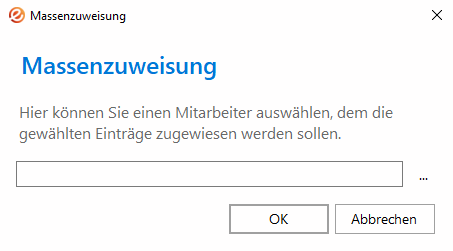
Löschen
Mit "Löschen" können alle in der Terminhistorie markierten Aktionen entfernt werden, wenn es sich um keine Systemeinträge oder bereits als "erledigt" gekennzeichnete Termineinträge handelt. Nachdem die anschließende Nachfrage bestätigt wurde, werden die Aktionen gelöscht.